Cum să obțineți mai mult spațiu pe disc cu. Cum să economisiți spațiu pe disc în diferite moduri
Din acest articol vă voi arăta cum să evaluați rapid cantitatea de spațiu care ocupă folderele de pe hard disk și cum să salvați corect vilne misce dar discul este în ceasul de timp și nu fișierele necesare acel program În plus, vă voi spune de ce nu trebuie să ștergeți folderul winsys la ce sunt necesare fisierele? hiberfil.sysі pagefile.sys, precum și ce instrumente sunt disponibile pentru un spațiu liber rapid pe discul computerului sub keruvannyam Windows 7. Acest exemplu arată cum să curățați unitatea de sistem C.
Estimarea spațiului pe care folderele îl ocupă pe disc
Cel mai popular și mai prietenos mod vizual de a afla dimensiunea folderelor de pe discul pe care doriți să-l instalați program special. Recomand să utilizați un program gratuit pentru a evalua spațiul pe disc ocupat TreeSize Gratuit(site-ul Virobnik).
Curățarea discului pentru fișiere care consumă mult timp care nu necesită vikoryst, vikorist și instrumentul standard de „Curățare disc” Windows 7

Eliminați programele inutile de pe disc
O modalitate bună de a elibera spațiu pe disc (și ca un bonus suplimentar pentru a crește productivitatea sistemului) este ștergerea programelor care nu sunt corupte.
Accesați panoul de meniu și selectați elementul „Vizualizare programe”. Va apărea o listă în care puteți selecta programul, unde doriți să-l vizualizați și faceți clic pe „Vidality”.
Curățarea discului folosind CCleaner
Am auzit deja despre asta program gratuit mai devreme. De asemenea, are capacitatea de a curăța discul de fișiere existente. Pe pagina de administrare utilitate standard„Curățare disc”, așa cum s-a menționat mai sus, CCleaner nu șterge doar fișierele temporare ale browserului, ci știe și despre programe și browsere alternative.
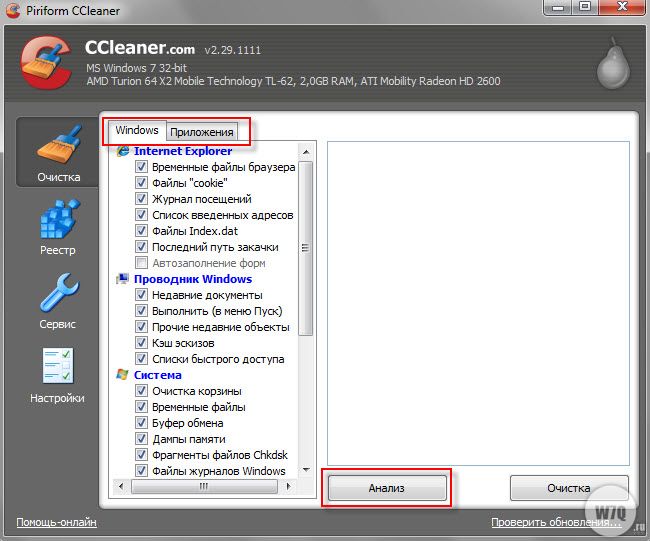
Câteva cuvinte despre fișierele pagefile.sys și hiberfil.sys
Fișierele sunt localizate în rădăcina discului de sistem și ocupă mult spațiu.
- Fişier pagefile.sysє fișier de sistem schimb (memorie virtuală). Nu îl puteți șterge (nu este recomandat să îl schimbați), dar puteți și va trebui să îl mutați pe alt disc. Este foarte ușor de făcut, deschideți „Panou curent\Sistem și securitate\Sistem”, selectați „Parametri suplimentari de sistem” în secțiunea „Swidcode”, faceți clic pe „Parametri”, accesați fila „Adițional” și în „Memorie virtuală”. ” faceți clic pe „ Schimbați”. Acolo puteți selecta locația fișierului de schimb și dimensiunea acestuia (recomand să lăsați „Dimensiune pentru a selecta sistemul”).
- Fişier hiberfil.sysє rang RAM pentru modul de repaus (modul de hipernație). Cum să activați acest mod și să ștergeți un fișier este descris în următorul articol de pe site-ul nostru:
Când rămâneți fără spațiu pe unitatea „C”, computerul începe inevitabil să se sperie. Acest lucru se datorează faptului că toate programele și sistemul de operare în sine rulează activ de pe acest disc. Și dacă spațiul de pe unitatea C se epuizează, nu va fi posibil să salvați ajustările sau rezultatele lucrării. Pentru a identifica acest lucru, trebuie să creați o locație pe unitatea „C”.
Curățarea discului. Sistemul de operare necesită un instrument pentru a elibera spațiu pe disc. Pentru cine este important? contextual nu meniu Faceți clic dreapta pe capătul unității C și selectați „Power”. În fereastra puteți obține mai multe informații despre disc. Pentru a schimba locația pe unitatea C, apăsați butonul „ ”. În fereastra trebuie să selectați datele de șters și să faceți clic pe butonul „OK”.

Curățați masa de lucru. Toate datele plasate pe desktop ocupă spațiu pe unitatea C. Pentru a elibera spațiu pe unitatea „C”, transferați aceste fișiere pe o altă unitate.
Programe disponibile Accesați calea: Start – Panou de control – Programe – Programe și componente. Aici puteți găsi o listă de candidați de succes instalarea de suplimente suplimentare. Pentru a elibera spațiu pe unitatea „C”, ștergeți programele de care nu mai aveți nevoie. Pentru a șterge programul, faceți clic pe el butonul corect urși și selectați „Vidalitate”.
Întoarceți unitatea C.Întoarceți cu atenție unitatea C. Această unitate poate conține fișiere care pot fi transferate pe o altă unitate. De exemplu, mulți manageri trebuie să transfere toate fișierele în folderul C:\Downloads.
Actualizarea sistemului. Funcția Vikorist economisește spațiu pe unitatea C pentru a vă salva datele. Pentru a elibera spațiu pe unitatea C, puteți activa această funcție sau puteți modifica setările spatiu pe disc, care este suportat de funcția de actualizare a sistemului. Pentru a refuza accesul la această funcție înainte de a configura această funcție, trebuie să parcurgeți următoarea cale: Start – Panou de control – Sistem și securitate – Sistem – Parametri suplimentari de sistem – fila Securitate sistem.
Schimbați fișierul de încărcare. Dacă aveți o cantitate mare de RAM și trebuie să creați spațiu pe unitatea C, puteți schimba memoria fișierului de swap care este stocat pe unitatea C. Pentru a refuza accesul la fișierul de swap, trebuie să mergeți prin Acasă: Start – Panou de control – Sistem și securitate – Sistem – Parametri suplimentari de sistem – Fila suplimentară – Shvidkodia – Fila Avansat – Memorie virtuală, butonul „Schimbare”.
Victoria Hibernarii. Funcția se află în unitatea C. Dacă nu utilizați această funcție, o puteți activa. Pentru a porni consola cu drepturi de administrator, executați comanda powercfg.exe -h off.
Comentarii înainte de intrare: 7
Bună ziua tuturor! Deoarece Cel mai popular sistem de operare este Windows 7, sper să vă arăt cum vă puteți transforma afacerea, pe disc de sistem vilne misce.
5. Mă minunez de răpitul întins pe discul tău Fișiere inutile. La începutul discului poate arăta așa (ai grijă, ai și un folder cu un program):

6. Dacă aveți un mercenar, vă va fi mai ușor, dacă nu, să vă uitați la toate koristuvach-urile. Poate că am fost cruțat, am koristuvach-ul mamei mele. Și pentru că Mamă, dacă mă uit la colegii mei, nu mă deranja, atunci nu e bine să intru în dosarul ei)

Aici, desigur, cel mai important folder nu este important (autoritățile îl pot muta). Totul depășește standardul. De asemenea, puteți găsi o mulțime de fișiere în alte foldere. Nu uita să te minunezi de ceea ce este pe biroul tău! Am o mulțime de fișiere, pentru că... Am alte fișiere afișate!
7. Acum puteți lua fișierul swap sau îl puteți transfera pe alt disc. Pentru asta mergem la:
pornire - panou de control - sistem - parametri suplimentari de sistem - date suplimentare - firmware - parametri - date suplimentare - memorie virtuală - modificare
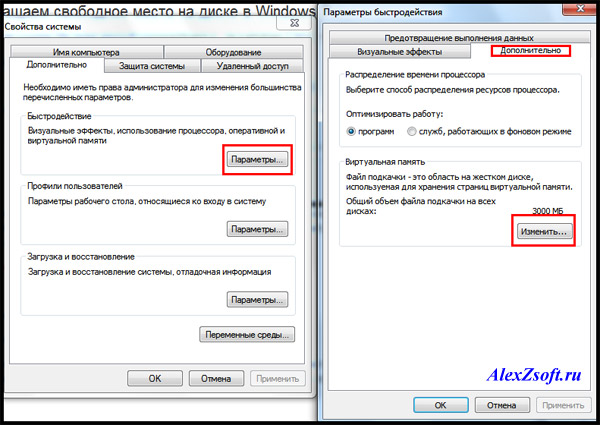
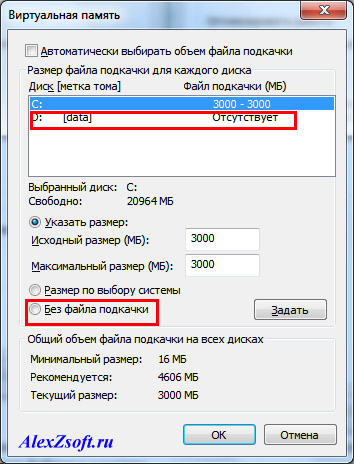
Selectabil fără descărcarea fișierului. Și pentru a transfera pe o altă unitate, pur și simplu faceți clic pe unitatea D și selectați dimensiunea fișierului de paginare sau selectați sistemul.
8. Ștergeți toate fișierele noi. Eventual la tine. Preluările sunt rareori necesare, așa că bănuim program special Pentru a căuta fișiere noi, acestea pot fi șterse.
9. S-ar putea să fii surprins de câți bani economisești pe jocuri de noroc.
10. Eliminați fișierele infectate din carantina antivirus. Dacă antivirusul a trimis fișierul dvs. personal înainte de carantină, îl puteți șterge)
11. Înainte de a vorbi, întreabă-te ce ai la pisica ta)
12. Vizualizați ajutorul și manualele, ca să nu-l arătați pe tatăl dvs.:
13. Ștergeți întregul cache al programului din tată: C:\Windows\Prefetch (trebuie să creați din nou Windows) 14. Goliți folderul: C:\Windows\Software Distribution\Download 15. Așadar, aveți grijă cu această axă, prietene! Dosarul poate ocupa o mulțime de foldere și pachete software instalate instalate pe computer. După ce sunt șterse, nu veți putea adăuga componente sau dezinstala programe. Ale nu este pentru toate programele. Aici lucrezi pe riscul și riscul tău, pentru mine, de exemplu, după ce am văzut că totul a fost bine.
16. Aici se salveaza driverele, pe riscul si riscul tau, nu am incercat sa le scot, altfel se pare ca nu poti ajunge decat sa pierzi definitiv discurile cu drivere. Dosarul Axis:
C:\Windows\System32\DriverStore
17. Există o mulțime de probleme aici, dar de exemplu - folderele vechi din programele de la distanță se vor pierde:
C:\Utilizatori\numele managerului de cont\AppData
Dacă încă nu aveți suficient spațiu pe disc, trebuie să găsiți rapid mai multe moduri, fără să știți, după cum știți, să scrieți în comentarii. Și despre ce este vorba? Sper că ai întors locul potrivit pe disc🙂 Acum te poți relaxa)
Una dintre cele mai frecvente probleme care apare în procesul de muncă și intervenție chirurgicală sistem Windows, є nutriție „cum să economisiți spațiu pe unitatea C”. Mult mai des, această problemă apare pe computerele mai vechi, care au o capacitate mică de stocare și sunt complet completate în mod constant cu informații importante, necesare. Până la momentul potrivit, nu îți poți pierde respectul. Cu toate acestea, deoarece computerul în procesul robotic începe să „deranjeze”, acesta trebuie efectuat în ordinea terminologică. Există două modalități de a ieși din această situație: utilitățile vikory ale sistemului de operare și programele de service specializate. Fiecare opțiune pentru crearea spațiului pe unitatea C are avantajele și dezavantajele sale. Să le aruncăm o privire mai atentă.
Specificul sistemului de operare
În piele sistem de operare Companiile Microsoft din familia Windows au dezvoltat produse pentru curățarea pielii unitate logică. Acest utilitar se numește „Curățare disc”. Cel mai simplu mod este să faceți clic pe meniul „Start”, apoi pe „Toate programele”. Aici cunoaștem „Standard”, apoi „Serviciu”. La ora lansării, va apărea o fereastră cu opțiunea logică diviziunea zhorstkogo-ului disc. După selectarea elementelor din listă, trebuie să faceți clic pe butonul „Ok”. Înainte de a economisi spațiu pe unitatea C, utilitarul va efectua o analiză a acelei părți a dispozitivului.  Asta arată ca o listă cu ceea ce se poate vedea. Aceasta va apărea în fila „Curăţare disc”. Prin plasarea unui steag opus punctului de susținere, puteți fie să-l îndepărtați, fie să îl eliminați. În acest caz, dimpotrivă, se va indica despre memoria care dispare. Selectând parametrii necesari și apăsând „Ok”, vă veți curăța automat computerul. În interfața acestui utilitar există o altă filă - „Adițional”. Dacă nu există spațiu suficient după prima manipulare, puteți șterge programul sau punctele de actualizare. Ca și în primul caz, la fel și în celălalt - apăsați doar pe „Curățare”. Este clar că alte manipulări pot fi evitate și rezultatul dorit poate fi obținut cu ușurință. Acesta este cel mai simplu și mai accesibil mod de a economisi spațiu pe unitatea C.
Asta arată ca o listă cu ceea ce se poate vedea. Aceasta va apărea în fila „Curăţare disc”. Prin plasarea unui steag opus punctului de susținere, puteți fie să-l îndepărtați, fie să îl eliminați. În acest caz, dimpotrivă, se va indica despre memoria care dispare. Selectând parametrii necesari și apăsând „Ok”, vă veți curăța automat computerul. În interfața acestui utilitar există o altă filă - „Adițional”. Dacă nu există spațiu suficient după prima manipulare, puteți șterge programul sau punctele de actualizare. Ca și în primul caz, la fel și în celălalt - apăsați doar pe „Curățare”. Este clar că alte manipulări pot fi evitate și rezultatul dorit poate fi obținut cu ușurință. Acesta este cel mai simplu și mai accesibil mod de a economisi spațiu pe unitatea C.
Utilitati specializate
Cel mai popular program din această clasă este CCleaner de la compania Piriform. Cu acest ajutor, puteți economisi spațiu pe unitatea C și îl puteți introduce  modificări în registrul sistemului de operare pentru a optimiza computerul. Pentru curățare, puteți folosi aici marcajele „Curățenie” și „Serviciu”. Primul vă permite să ștergeți fișierele de timp ale majorității programelor. În acest caz, puteți șterge selectiv un singur grup de fișiere bifând caseta de lângă cea pentru programul conectat. Un alt element – „Serviciul” – vă permite să ștergeți complet programul cu registrul curățat. Grozav capabilități funcționale Este important să simplificați un astfel de PZ la robotul medicului și aceleași programe în sine sunt mai potrivite pentru această operație.
modificări în registrul sistemului de operare pentru a optimiza computerul. Pentru curățare, puteți folosi aici marcajele „Curățenie” și „Serviciu”. Primul vă permite să ștergeți fișierele de timp ale majorității programelor. În acest caz, puteți șterge selectiv un singur grup de fișiere bifând caseta de lângă cea pentru programul conectat. Un alt element – „Serviciul” – vă permite să ștergeți complet programul cu registrul curățat. Grozav capabilități funcționale Este important să simplificați un astfel de PZ la robotul medicului și aceleași programe în sine sunt mai potrivite pentru această operație.
Visnovki
Găsirea spațiului pe disc nu este deosebit de dificilă. Acest proces este complet automatizat și necesită o contribuție minimă din partea clientului. Toată munca în acest caz este pusă pe umerii programatorilor, care este responsabilitatea jobului. Majoritatea utilităților standard sunt complet suficiente pentru a finaliza această operațiune. vreau specializat caracteristici software oferă o mai mare funcționalitate. Este recomandat să anulați alegerea pentru ele, deoarece utilizarea lor poate cauza mult mai multe probleme atunci când utilizați programe gratuite astăzi și optimizați în mod special sistemul de operare.








